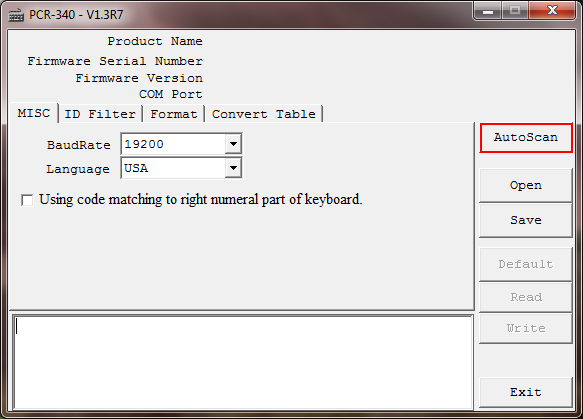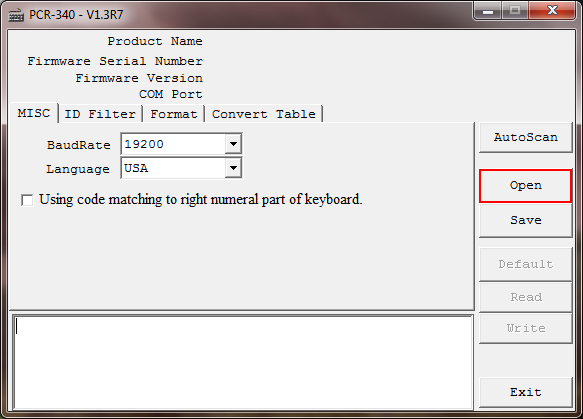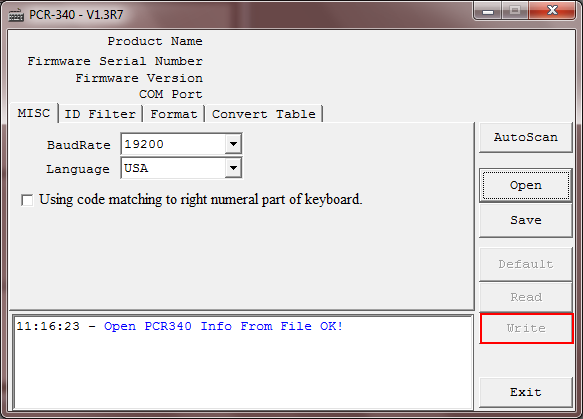Platební Terminál
Instalace čtečky karet
Varianty čteček
Čtečka emulující COM port
Čtečka se po instalaci do systému chová jako COM port počítače. Po instalaci nainstaluji ovladače virtuálního portu a převodníku z USB -> COM. Po připojení do USB je pomocí převodníku vytvořen COM port, jeho parametry a číslo lze nastavit pomocí správce zařízení systému Windows.
Tyto typy čteček lze rozpoznat dle štítku na spodní straně čtečky, kdy za modelem je označení: VC (virtual com)
Čtečka emulující klávesnici
Čtečka se po instalaci chová jako standardní klávesnice systému. Po instalaci nainstaluje ovladače virtuální klávesnice.
Tyto typy čteček lze rozpoznat dle štítku na spodní straně čtečky, kdy za modelem je označení: 00
Konfigurace čteček emulujících klávesnici
Čtečky s původním továrním nastavením je pro správný chod s aplikací iFIS nutné nakonfigurovat. Konfigurace se provádí přiloženým software na CD s ovladači čtečky. Po instalaci aplikace je nutné připojit čtečku pomocí fyzického COM portu počítače (pozor při připojení přes USB nefunguje). Sériový kabel je součástí balení čtečky, jelikož není COM port napájen, je nutné do kabelu připojit napájení z PS2 portu (také součástí balení).
Po kliknutí Autoscan již najde čtečku na příslušném COM.
Pomocí tlačítka Open a následného dialogového okna vybereme txt soubor s konfigurací.
Obsah txt souboru je následující:
[General] Baudrate=19200 Language=255 CardIDNumericSystem=0 CardIDNumericSequence=255 EMCardIDNumericSequence=255 Filter_Start(1)=1 Filter_Length(1)=8 Filter_Start(2)=1 Filter_Length(2)=8 Filter_Start(3)=1 Filter_Length(3)=14 Filter_Start(4)=1 Filter_Length(4)=14 Filter_Start(5)=1 Filter_Length(5)=10 Filter_Start(6)=1 Filter_Length(6)=10 Filter_Start(7)=1 Filter_Length(7)=10 Filter_Start(8)=1 Filter_Length(8)=18 Filter_Start(9)=2 Filter_Length(9)=17 Filter_Start(10)=1 Filter_Length(10)=14 Prefix= Postfix= OnRemove= Delimiter=255 DisplayCardType=False CardSNConvert=False UseRightKeypad=False ConvertCount=0 AutoRead=1 IDWithoutLeadingZeros=0
Pro zapsání konfigurace do čtečky klikneme na tlačítko Write. Nyní již máme četčku připravenou pro spolupráci s iFIS.
Umístění souboru s konfigurací pro čtečky
Pro správnou funkčnost čtečky v iFIS je nutné do adresáře C:\iFIS umístit soubor ifis.postermdev.properties s konfigurací čtečky, který také obsahuje konfiguraci platebního terminálu, kterou probereme níže. Soubor by měl obsahovat následující obsah pro čtečku emulující COM port:
########################################################### # Nastaveni ctecky ID karet pro softwarovy terminal IPS ########################################################### # GIGATEK Inc. PCR340-VC # CardReaderDeviceDriverClass=bbm.forms.client.posterminal.drivers.PCR340_VC CardReaderPort=COM2
Pozn. COM2 nahradíme číslem našeho virtuálního COM portu.
Soubor by měl obsahovat následující obsah pro čtečku emulující klávesnici:
########################################################### # Obecna ctecka emulujici klavesnici # CardReaderDeviceDriverClass=bbm.forms.client.posterminal.drivers.CR_KeybEmul CardReaderInputFormat=dec CardReaderOutputFormat=dec #CardReaderPrefixKey=control shift F12 CardReaderEnterKey=ENTER
Konfigurace platebního terminálu
Konfigurace platebního terminálu se provádí ve stejném konfiguračním souboru jako v případě čteček a to v C:\iFIS\ifis.postermdev.properties Pro správnou funkci softwarového IPS terminálu by měl obsahovat:
################################################################################ # Softwarovy terminal IPS # POSDeviceDriverClass=bbm.forms.client.posterminal.drivers.IPS_drv1
IPS.serverURL=https://webfisd.cvut.cz:4445/IPSService/XMLRequest IPS.respTimeout=60 IPS.validateXML=true
idPrefix=I POSAckTimeout=30
Kde IPS.serverURL je adresa TZS serveru.
Požadavky na operační systém
Aby výše popsaná konfigurace byla funkční je nutné splnit následující požadavky:
- Proměnné prostředí systému windows musí mít v proměnné PATH přidanou cestu C:\iFIS\lib (pozor Java v operačních systémech Windows 7 je Case sensitive a velikost písmen v názvu složky musí odpovídat skutečnému názvu složky).
- Systémové úložiště certifikátů musí obsahovat certifikát klienta, který je aktivní v TZS.
- Uživatel v systému musí mít oprávnění do složky iFIS a jejích podsložek.